时间:2018-04-26 14:39:19
作者:xiaoz
来源:u老九
1. 扫描二维码随时看资讯
2. 请使用手机浏览器访问:
http://m.xitongzhijia.net/article/125209.html
手机查看
评论
高德地图是一款地图导航软件,近期更新过后新增了一项组队功能,让那些不认识路或容易迷路的司机与他人车辆进行组队,这样不但方便交流,还能互相分享行车路线,那么如何使用高德地图的组队功能呢?下面小编就来教大家高德地图组队功能的使用方法。
高德地图组队使用教程:
打开高德地图,在地图首页界面右侧的快捷工具栏中点击“组队”按钮,就能直接进入“组队”的功能页面。

进入“组队”页面后,高德地图提供了两个选项“创建队伍”和“输入口令,加入队伍”。如果你是负责组队的队长的话,只需点击“创建队伍”即可组建此次出行的队伍。
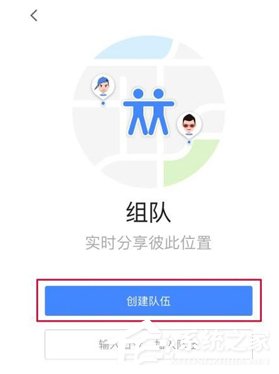
队伍组建后:
1,队长可以邀请朋友加入队伍。在“我的队伍”页面中点击“邀请”按钮,高德地图即会生成组队口令;
2,不是队长的队员,打开高德地图在首页右侧的快捷工具栏中点击“组队”按钮进入组队功能页面后,点击“输入口令,加入队伍”,再输入队长分享过来的组队口令,即可加入队伍。
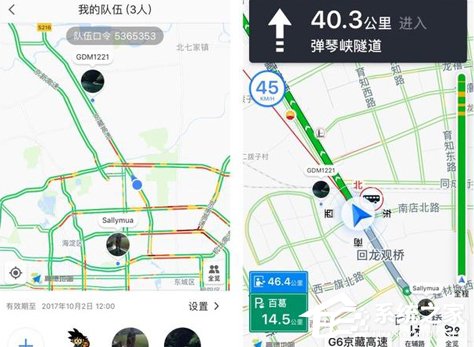
如此,各队员就可以实时看到彼此的具体位置了,这样,大家组队驾驶时,即使遇到陌生环境,就再也不用担心迷路掉队了,也不用再焦急的互相等待了。
高德地图“组队”功能默认的组队时间为10天,10天后队伍会自动解散,队长可根据自己队伍的需要,延长队伍的时间至20天。
以上就是高德地图组队功能使用教程,按上述操作即可使用组队功能。
发表评论
共0条
评论就这些咯,让大家也知道你的独特见解
立即评论以上留言仅代表用户个人观点,不代表u老九立场